新电脑怎么连接打印机?电脑连接打印机步骤图
打印机在我们办公中扮演着重要的角色,我们会经常需要使用到打印机来打印各种文件,例如合同、报告、信件、表格等。那么新购置的电脑应该如何连接打印机来实现打印呢?接
打印机在我们办公中扮演着重要的角色,我们会经常需要使用到打印机来打印各种文件,例如合同、报告、信件、表格等。那么新购置的电脑应该如何连接打印机来实现打印呢?接下来小编就来和大家分享电脑连接打印机步骤图,我们来看看吧。
具体操作如下:
1. 首先需要打开控制面板(右键单击此电脑属性),选择设备和声音。
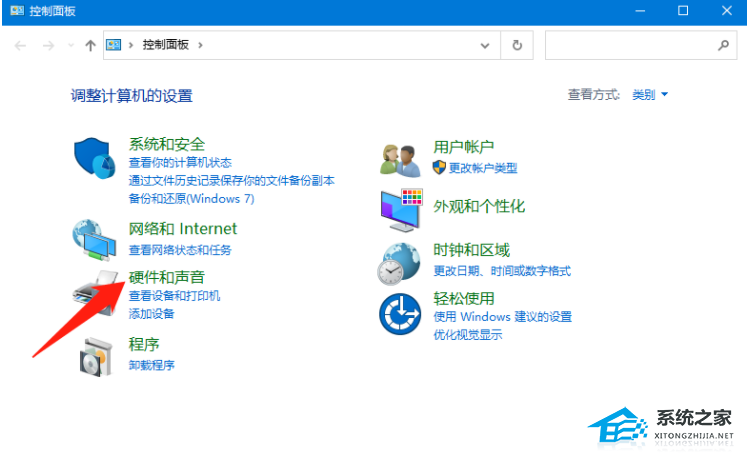
2. 接着在界面中,选择设备和打印机。
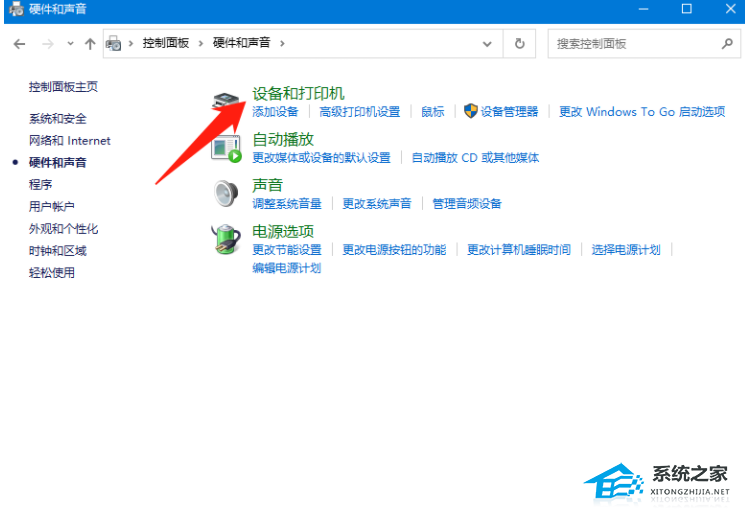
3. 在打开的界面中,点击添加打印机。
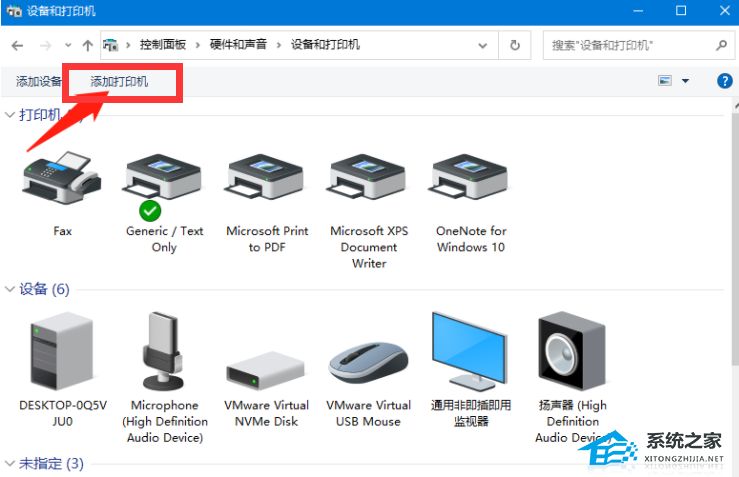
4. 在加载界面中,点击我所需的打印机未列出。
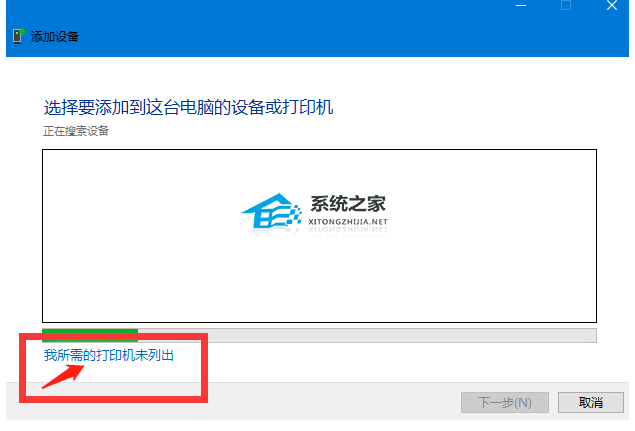
5. 之后选择最后一项:通过手动设置添加打印机,接着点击下一步。
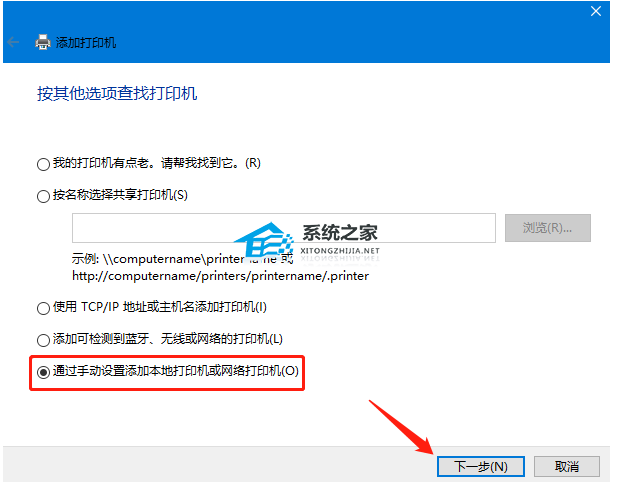
6. 之后在界面中,选择使用现有端口,然后点击下一步。
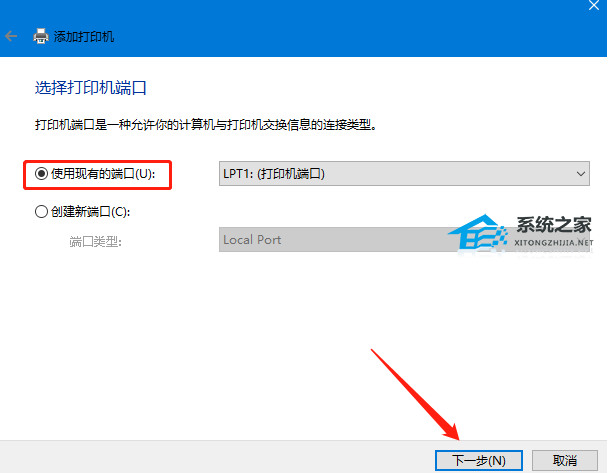
7. 接着选择使用当前安装的驱动程序,再点击下一步。
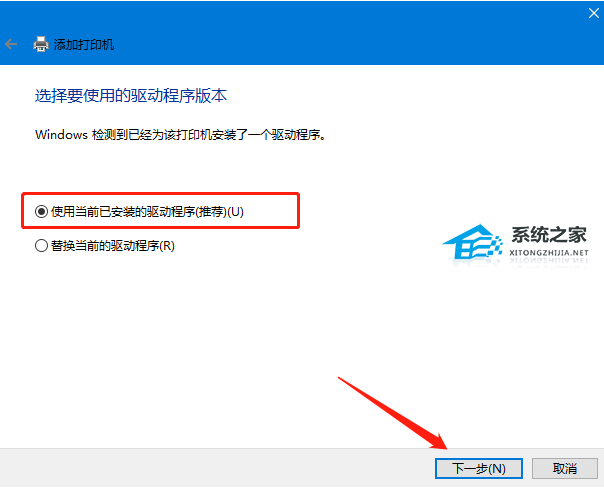
8. 接着输入打印机名称,点击下一步。
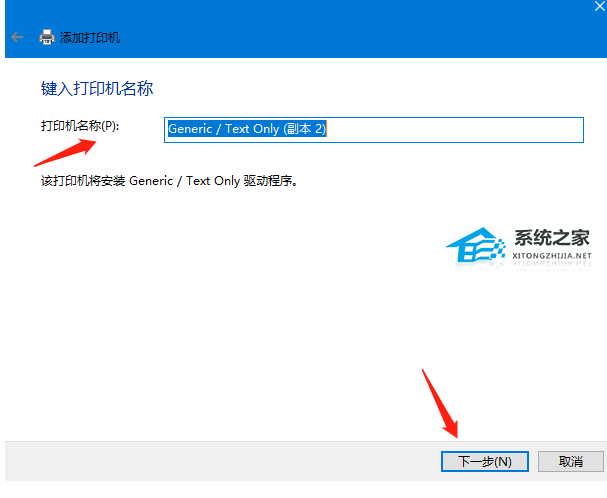
9. 最后点击完成即可。
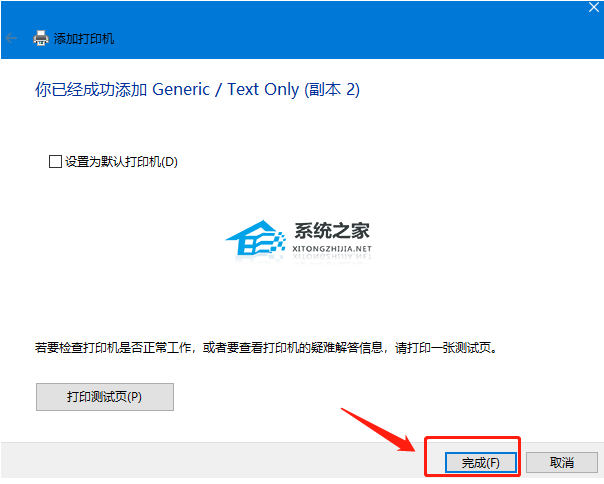
以上就是系统之家小编为你带来的关于“新电脑怎么连接打印机?电脑连接打印机步骤图”的全部内容了,希望可以解决你的问题,感谢您的阅读,更多精彩内容请关注系统之家官网。
热门系统推荐下载:⭐⭐⭐⭐⭐
华为 HUAWEI Windows10 22H2 64位 专业装机版>&56. 我希望我跟你的名字能写在一起,不管是在婚礼的喜帖上,还是在葬礼的墓碑上。gt;>
联想 Lenovo Windows10 22H2 64位 专业装机版>>>
戴尔 Dell Windows10 22H2 64位 专业装机版>>>
惠普 HP Windows10 22H2 64位 专业装机版>>>
华硕 ASUS Windows10 22H2 64位 专业装机版>>>
















